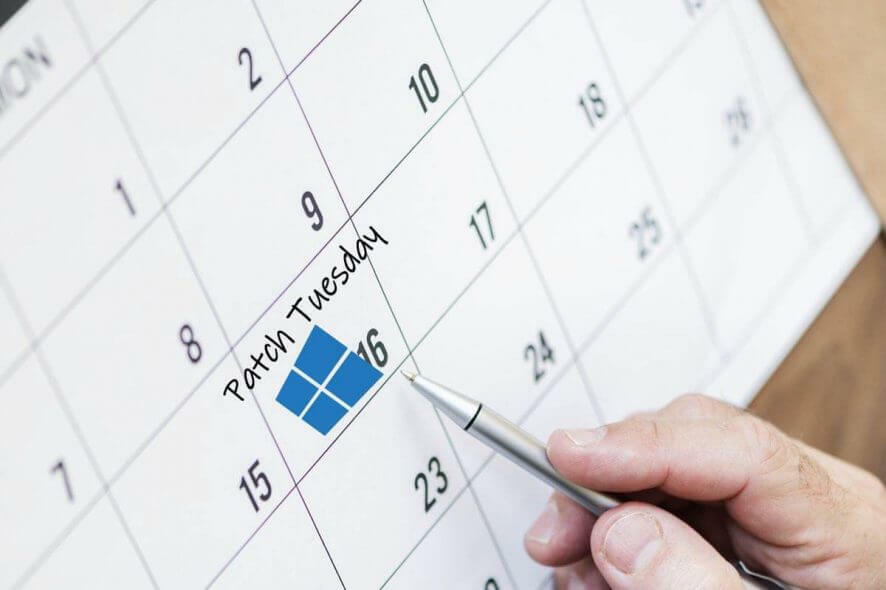다운로드 및 설치를 시도한 많은 Windows 7 사용자 KB4338818 업데이트 업데이트를받지 못하는 성가신 오류 코드가 발생했습니다. 음, 컴퓨터에 KB4338818을 설치할 수없는 경우 오류 80073701, 당신 만이 아닙니다.
사용자가이 문제에 대해 처음 불만을 제기 한 포럼 스레드는 이미 수백 개의 조회수를 얻었습니다. 이는이 업데이트 설치 문제가 상당히 많은 사용자에게 영향을 미친다는 것을 나타냅니다. 한 명의 사용자가 이 문제를 설명:
x86 기반 시스템 용 Windows 7 용 2018-07 보안 월별 품질 롤업 설치 중 Windows 업데이트 오류 코드 80073701 (KB4338818)
반복적으로 설치하지 못합니다. Windows 도움말에 오류 코드가 인식되었다고 표시됩니다. Microsoft 지원 웹 사이트가 도움이되지 않고 모든 문제가 네트워크 어댑터와 관련이 있다고 생각하는 것 같습니다. 이 패치에이 오류가 발생하는 이유와 해결책이 무엇인지 아는 사람이 있습니까?
안타깝게도 Microsoft의 지원 에이전트는 오류 80073701을 수정하는 솔루션을 아직 찾지 못했습니다. 문제 해결 경험을 바탕으로이 문제를 해결할 수있는 몇 가지 솔루션을 제공하려고합니다. 아래 나열된 제안 중 일부가 도움이되기를 바랍니다.
-
업데이트 문제 해결사 실행:
- 제어판 실행> 검색 창에 '문제 해결'입력> 문제 해결 선택
- 왼쪽 창에서 모두보기를 클릭하여 Windows 7에서 사용할 수있는 모든 문제 해결 도구를 나열합니다.

- 이제 Windows Update 문제 해결사를 선택하고 실행하십시오.
-
소프트웨어 배포 폴더 삭제이 폴더는 Windows 업데이트의 모든 데이터와 파일을 임시로 저장합니다. 이 폴더에 문제가있는 경우 최신 업데이트를 설치할 수 없습니다. Software Distribution 폴더를 삭제하면 문제를 해결하는 데 도움이 될 수 있습니다.
- 명령 프롬프트 (관리자)를 시작합니다.
- 다음 명령을 입력하고 각 명령 뒤에 Enter를 누르십시오.
- net stop wuauserv
- 순 정지 비트
- c 이름 바꾸기: windowsSoftwareDistributionSoftwareDistribution.bak
- net start wuauserv
- 순 시작 비트
- Windows 업데이트를 실행하고 변경 사항을 확인하십시오.
-
시스템 파일 검사기 도구 (SFC.exe) 실행
- 명령 프롬프트 실행> sfc / scannow 입력> Enter 키를 누릅니다.
- 스캔이 완료된 후> 업데이트를 다시 설치하십시오.
Windows 7 업데이트 문제 해결 방법에 대한 자세한 내용은 이 가이드. 어떤 솔루션이 효과가 있었는지 알려주십시오.
확인해야 할 관련 이야기 :
- Windows 7 오류를 영구적으로 수정하는 최고의 소프트웨어 3 가지
- Windows 7 2018 Edition 개념 확인: 마음에 드실 것입니다.